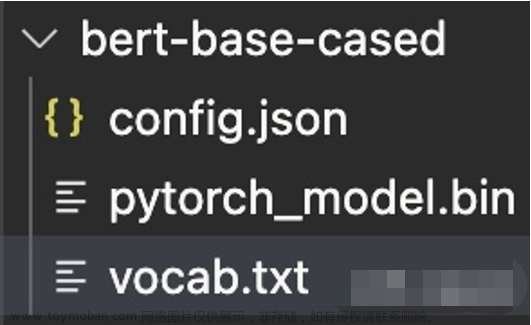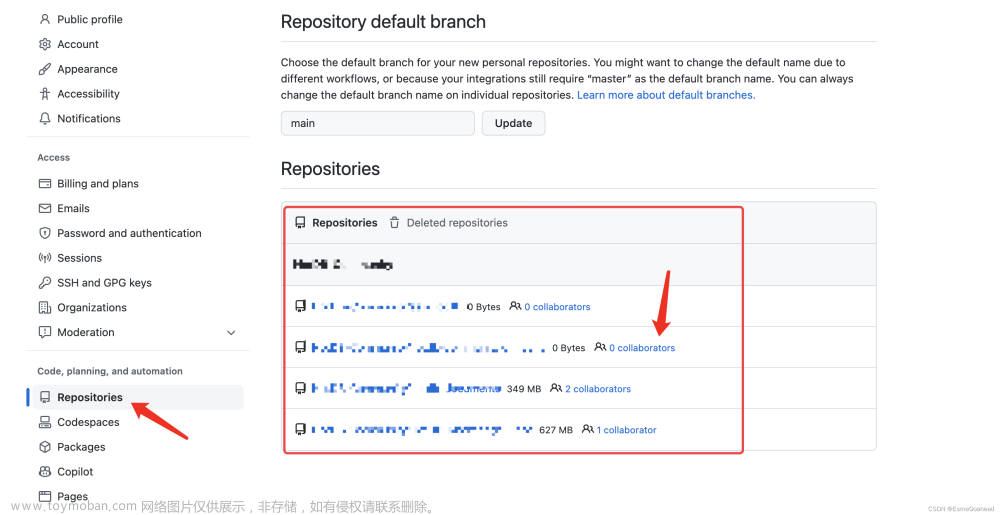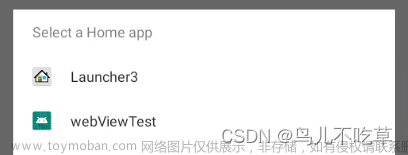- 创建新的系统应用
要添加自己的系统应用,我们首先需要创建一个新的应用程序。这可以通过 Android Studio 可以很方便地完成。在 Android Studio 中,点击 “File > New > New Module”,然后在出现的对话框中选择 “Android Library”,并按照向导中的步骤完成创建过程。
- 添加权限
每个 Android 应用程序都需要一个或多个权限才能正常运行。同样的,我们的系统应用程序也需要添加相应的权限。为此,我们需要在 ‘AndroidManifest.xml’ 文件中声明相关权限。例如,如果我们需要访问设备存储,则需要在manifest文件中添加如下声明:
<uses-permission android:name="android.permission.READ_EXTERNAL_STORAGE" />
<uses-permission android:name="android.permission.WRITE_EXTERNAL_STORAGE" />
如果我们需要访问另一个应用程序的数据,则需要添加如下声明:
<uses-permission android:name="android.permission.INTERACT_ACROSS_USERS_FULL" />
需要注意的是,不同的权限有不同的授权方式和操作限制,因此在添加权限时需要格外注意。
- 添加系统服务
在 Android Framework 中,系统服务是指提供系统级别服务的组件。例如,电源管理服务和启动器背后的三层服务。如果我们的应用程序需要访问系统服务,我们需要在系统服务中注册自己的服务。
下面是一个示例:
public class MySystemService extends SystemService {
// 自定义系统服务名称
private static final String TAG = "MySystemService";
// 构造函数
public MySystemService(Context context) {
super(context);
}
// 提供一些具有实际意义的功能
public void doSomething() {
}
}
在上面的示例中,我们创建了一个名为 “MySystemService” 的自定义系统服务。该服务继承自 ‘SystemService’ 类,同时实现了 ‘doSomething()’ 方法。我们需要在系统服务注册表中注册该服务:
public class SystemServer {
// ...
private void startOtherServices(boolean isFirstBoot) {
// ...
// 注册自定义系统服务
registerService(Context.MY_SYSTEM_SERVICE, MySystemService.class, null, false);
}
// ...
}
在上述代码中,我们在 ‘SystemServer’ 类的 ‘startOtherServices()’ 方法中注册了我们的自定义系统服务。为了让其他应用程序可以访问该服务,我们需要为它定义一个特定的标识符。
- 启动系统应用
一旦我们已经创建和注册了自己的系统应用及服务,我们就可以在 Android Framework 中启动它们了。同样的,启动系统应用的方法也非常简单。
首先,我们需要在AndroidManifest.xml文件中指定我们创建的系统应用程序的入口点Activity。例如,我们可以添加以下声明:
<activity
android:name=".MainActivity"
android:exported="true"
android:label="@string/app_name">
<intent-filter>
<action android:name="android.intent.action.MAIN" />
<category android:name="android.intent.category.LAUNCHER" />
</intent-filter>
</activity>
上述代码中,我们创建了一个名为 “MainActivity” 的Activity,并将其设置为应用程序的入口点。这样,在启动我们的应用程序时,系统就会自动启动MainActivity。
现在,我们就可以在代码中启动我们的系统应用程序。例如,我们可以在另一个应用程序的Activity中使用以下代码:文章来源:https://www.toymoban.com/news/detail-493175.html
Intent intent = new Intent();
intent.setClassName("com.android.mysystemapp", "com.android.mysystemapp.MainActivity");
startActivity(intent);
在上述代码中,我们指定了我们的系统应用程序的包名和MainActivity类名。通过调用 ‘startActivity()’ 方法,我们可以将控制权交给系统启动我们的应用程序。文章来源地址https://www.toymoban.com/news/detail-493175.html
到了这里,关于如何在 Android Framework 中添加自己的系统应用的文章就介绍完了。如果您还想了解更多内容,请在右上角搜索TOY模板网以前的文章或继续浏览下面的相关文章,希望大家以后多多支持TOY模板网!